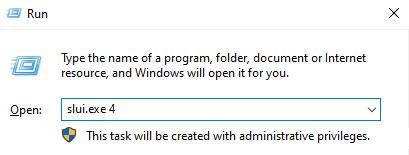Neki su korisnici prijavili da su naišli na kod pogreške aktivacije sustava Windows 10 0x8007007B nakon instaliranja najnovijih ažuriranja na svoje računalo:
Ne možemo aktivirati Windows na ovom uređaju jer se ne možemo povezati s aktivacijskim poslužiteljem vaše organizacije. Provjerite jeste li povezani s mrežom svoje organizacije i pokušajte ponovno. Ako i dalje imate problema s aktivacijom, obratite se osobi za podršku vaše organizacije. Šifra pogreške 0x8007007B.
Zbog ovog problema suočavaju se s problemima povezanim s procesom aktivacije operativnog sustava Windows. Da biste riješili ovaj problem, u današnjem članku spominjemo neke metode koje vam mogu pomoći da popravite pogrešku.
Što je šifra pogreške 0X8007007B?
Možete naići na ovu pogrešku kada pokušavate instalirati Windows 10 s licencom za veliki broj uređaja. Pogreška se pojavljuje nakon što unesete licencni ključ i pokušate aktivirati Windows 10. Ova se pogreška također pojavljuje na starijim verzijama Windowsa, prije Windows Viste.
Postoji nekoliko primjera pojave greške 0x8007007B:
- Windows se trenutno ne može aktivirati. (0x8007007B)
- Pogreška pri aktivaciji: kod 0x8007007B.
- Pogreška pri aktivaciji sustava Windows 10 0x8007007B.
- Šifra pogreške 0x8007007B. Naziv datoteke, naziv direktorija ili sintaksa oznake volumena je netočna.
- Došlo je do problema kada se Windows pokušao aktivirati. Šifra pogreške 0x8007007B.
- Kontaktirajte svog administratora sustava kako biste dobili ključ proizvoda. Šifra pogreške: 0x8007007B.
Uzrok koda pogreške 0x8007007
Čini se da je najčešći uzrok ove pogreške neuspješna veza s uslugom upravljanja ključevima (KMS). Ovo je poznata greška u čarobnjaku za aktivaciju sustava Windows 10, posebno na verziji 10240.
Neki su korisnici izvijestili da oštećene sistemske datoteke također mogu dovesti do pogreške. Oštećene sistemske datoteke više ne rade prema očekivanjima, što znači da mogu spriječiti čarobnjaka da aktivira vezu s KMS poslužiteljem.
Treći uzrok može biti zbog ilegalne aktivacije sustava Windows. Pogotovo ako ste kupili rabljeno računalo, vrlo je moguće da je na njemu ilegalno instaliran i aktiviran Windows 10.
Kako popraviti grešku 0x8007007B prilikom aktivacije Windows 10
Srećom, postoje mnoga rješenja koja mogu popraviti kod pogreške 0x8007007b na sustavu Windows 10. Slijedite upute Quantrimang.com da biste naučili i riješili problem u roku od nekoliko minuta.
Imajte na umu da ove metode funkcioniraju samo ako imate valjanu kopiju sustava Windows 10 ili ste kupili legalni ključ proizvoda.
1. Aktivirajte Windows pomoću telefona
Jedna od prvih stvari koje možete učiniti je potražiti alternativne načine za aktivaciju Windows 10. Jedan brz i jednostavan način je da kontaktirate Microsoft i aktivirate svoj sustav putem telefona.
Korak 1: U traku za pretraživanje upišite slui.exe 4 i kliknite na najprikladniji rezultat.
Alternativno, možete pritisnuti tipku Windows i R na tipkovnici da otvorite Run. Unesite slui.exe 4 i kliknite OK.

Unesite slui.exe 4
Korak 2: Ako da, otvorit će se prozor za aktivaciju telefona .
Korak 3: Odaberite svoju zemlju i regiju, zatim kliknite Dalje.
Korak 4: Vidjet ćete telefonski broj koji možete nazvati i kontaktirati Microsoftov centar za aktivaciju proizvoda. Najprije ćete morati pregledati automatizirani izbornik i odgovoriti na tri pitanja:
- Koji proizvod pokušavate aktivirati?
- Jeste li prije aktivirali proizvod?
- Imate li ključ proizvoda?
Korak 5: Nakon završetka automatske obavijesti, bit ćete upitani trebate li pomoć. Odgovorite Da kako biste se povezali s operaterom koji će vam pomoći da aktivirate Windows 10.
2. Pokrenite naredbu slmgr.vbs
Slmgr.vbs je alat za licenciranje naredbenog retka. Ovo je osnovna vizualna skripta koja se koristi za konfiguriranje licenciranja u sustavu Windows, a također vam pomaže vidjeti status licenciranja vaše instalacije sustava Windows 10/8/7.
Da biste izvršili naredbu slmgr.vbs, morate otvoriti naredbeni redak s administratorskim pravima .
Prvo pokrenite sljedeću naredbu:
slmgr.vbs /dlv
Ako je rezultat GVLK , onda znate da je proizvod aktiviran putem količinskog licenciranja.
Zatim izvršite sljedeću naredbu:
slmgr.vbs –ipk XXXXX-XXXXX–XXXXX–XXXXX–XXXXX
Ova naredba će instalirati ključ proizvoda.
U naredbenom retku trebate zamijeniti slovo XX brojem koji se odnosi na ključ proizvoda.
Zatim u istom prozoru naredbenog retka izvršite naredbu:
slmgr.vbs –ato
Ova naredba će aktivirati vašu kopiju sustava Windows.
3. Koristite naredbu Slui 3

Koristite naredbu Slui 3
Također možete koristiti slui.exe za aktivaciju Windowsa na sljedeći način:
- Kliknite desnom tipkom miša na gumb Start i odaberite opciju Pokreni .
- U dijaloški okvir unesite Slui 3 i pritisnite tipku
Enter.
- Pritisnite gumb Yes ako se na zaslonu pojavi UAC .
- Unesite 25-znamenkasti ključ proizvoda, a zatim kliknite gumb Dalje.
Nakon aktivacije ključa proizvoda ponovno pokrenite svoj Windows 10 uređaj.
4. Pokrenite Alat za rješavanje problema s aktivacijom

Koristite naredbu Slui 3
Alat za rješavanje problema s aktivacijom sustava Windows 10 pomaže vam identificirati najčešće probleme s aktivacijom na operativnim sustavima Windows. Da biste ga omogućili, možete slijediti ove korake:
- Otvorite postavke sustava Windows tipkovnim prečacem
Win+ I.
- Odaberite Ažuriranje i sigurnost.
- S lijeve strane pomaknite se i odaberite gumb Aktivacija.
- Pomaknite se udesno i kliknite vezu Rješavanje problema.
Možda ćete morati pričekati neko vrijeme dok se ne završi rješavanje problema. Zatim ponovno pokrenite računalo sa sustavom Windows 10 i provjerite pojavljuje li se kod pogreške 0x8007007B i dalje.
5. Pokrenite alat za provjeru sistemskih datoteka
Korak 1 : Pritisnite Windows + X zatim odaberite Naredbeni redak (Administrator) da biste otvorili Naredbeni redak s administratorskim pravima .
Korak 2 : U cmd prozor upišite sljedeću naredbu i pritisnite Enter :
sfc/ scannow
Korak 3 : Pustite da alat za provjeru sistemskih datoteka (SFC) završi jer može potrajati neko vrijeme.

Pokrenite alat za provjeru datoteka sustava
Korak 4 : Ponovno pokrenite računalo i ponovite metodu 1 ili 2 iznad.
6. Kontaktirajte Microsoftovu podršku
Nažalost, ako nijedno od gore navedenih rješenja ne uspije, možete pokušati kontaktirati Microsoftovu podršku. Recite im za šifru pogreške i zamolite ih da promijene vaš ključ proizvoda.
Nadamo se da ćete nakon ovog članka moći popraviti kod pogreške 0x8007007b na Windows 10.
Sretno!